wifi5g频段怎么设置 5ghz频段无线路由器调节方法
随着5G技术的不断发展,5GHz频段的WiFi也逐渐成为了无线网络的重要选择,而在使用5GHz频段的无线路由器时,如何正确设置频段参数就显得尤为重要。在选择WiFi 5G频段时,需要考虑到干扰情况和设备兼容性,以保证网络稳定性和速度。在调节5GHz频段无线路由器时,可以通过设备管理界面或者专业的WiFi调节软件来实现频段设置,确保网络信号的传输质量和覆盖范围。通过合理设置5GHz频段,可以提升无线网络的速度和稳定性,为用户带来更好的上网体验。
具体步骤:
1.首先打开电脑在浏览器的地址栏上输入192.168.1.1,打开路由器管理界面,输入用户名和密码(admin),点击菜单“设置向导”。
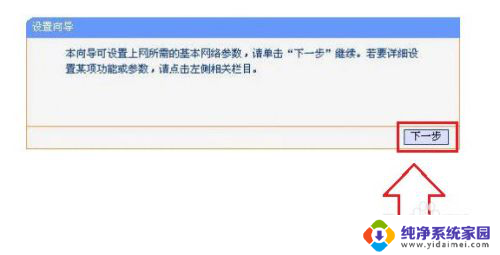
2.点击“下一步”。弹出选择上网方式界面。可根据您所使用的宽带上网方式进行选择,如不清楚,可以选择“让路由器自动选择上网方式”,点击“下一步”。
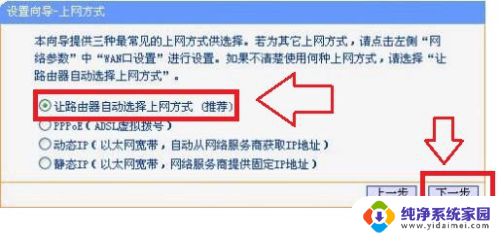
3.弹出输入“上网账号”和“上网口令”的界面,请根据宽带运营商提供的宽带账号和密码填入对应的输入框内。
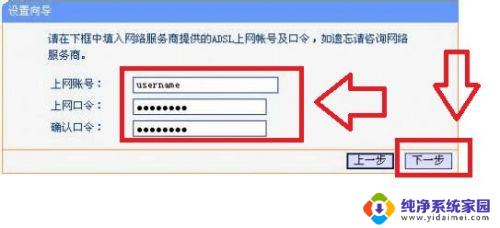
4.点击“下一步”弹出无线频段设置界面。使用5GHz频段,可以选择同时开启2.4GHz和5GHz或者只开启5GHz,此例以只开启5GHz为例,选择“无线只工作在5GHz频段”。
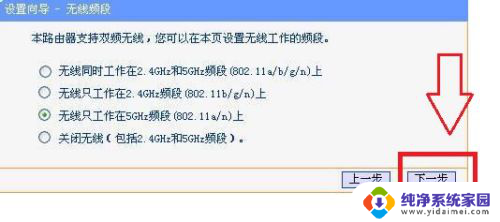
5.点击“下一步”。弹出无线设置5GHz频段无线参数的界面。设置SSID、无线信道、无线安全等选项,无线安全选项推荐“WPA-PSK/WPA2-PSK”。
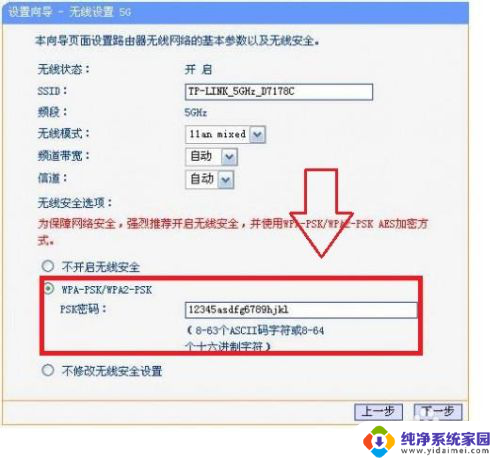
6.最后一步,点击“下一步”。弹出设置向导完成提示页面,点击“完成”,重启路由器,工作在5GHz的无线设备即可搜索并连接到该5GHz频段的无线SSID。

以上就是wifi5g频段怎么设置的全部内容,还有不懂得用户就可以根据小编的方法来操作吧,希望能够帮助到大家。
wifi5g频段怎么设置 5ghz频段无线路由器调节方法相关教程
- mercury无线路由器中继设置 水星路由器无线中继设置方法
- 水星mw310r无线路由器设置方法 水星mw310r无线路由器设置教程
- 无线路由器连接另一个无线路由器怎么设置 无线路由器如何与另一个无线路由器连接
- 怎样设置无线路由器的ip地址 路由器IP地址设置方法
- 如何查看wifi是2.4g还是5g 无线路由器频段怎么查询是2.4G还是5G
- 水星浏览器路由器设置 水星无线路由器设置无线网络
- 怎么连接华为路由器 进入华为无线路由器设置页面的方法
- 路由器设置向导怎么设置 无线路由器设置图解
- 无线设置路由器 TP LINK无线路由器设置图文教程详解
- tlwar450l路由器怎么设置 TP LINK TL WAR450L路由器无线设置指南
- 笔记本开机按f1才能开机 电脑每次启动都要按F1怎么解决
- 电脑打印机怎么设置默认打印机 怎么在电脑上设置默认打印机
- windows取消pin登录 如何关闭Windows 10开机PIN码
- 刚刚删除的应用怎么恢复 安卓手机卸载应用后怎么恢复
- word用户名怎么改 Word用户名怎么改
- 电脑宽带错误651是怎么回事 宽带连接出现651错误怎么办